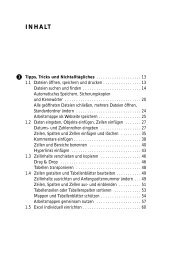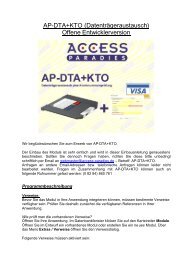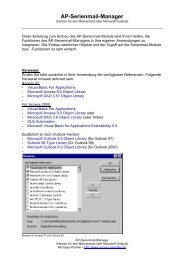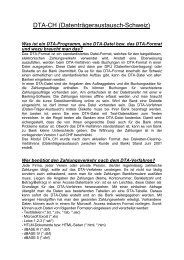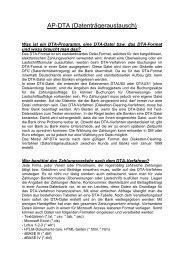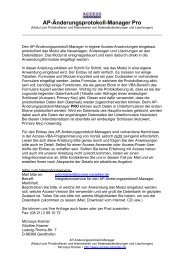Outlook 2003 Kapitel 1 - Access-Paradies
Outlook 2003 Kapitel 1 - Access-Paradies
Outlook 2003 Kapitel 1 - Access-Paradies
Sie wollen auch ein ePaper? Erhöhen Sie die Reichweite Ihrer Titel.
YUMPU macht aus Druck-PDFs automatisch weboptimierte ePaper, die Google liebt.
Beispiel 15<br />
Das ist eine Nachricht<br />
mit einem Word<br />
Dokument als Anlage<br />
1 N ACHRICHTEN EMPFANGEN UND VERSENDEN<br />
Wenn Sie in einer Firma arbeiten, haben Sie eventuell eine Größenbeschränkung<br />
für Ihr Postfach. Dateianhänge können Ihr Postfach sehr<br />
schnell füllen. Sie können Anlagen auf Ihrer Festplatte speichern und<br />
den Dateianhang der Nachricht im Postfach danach löschen. Speichern<br />
Sie Anhänge auf die Festplatte, so haben Sie den weiteren Vorteil, auf<br />
das Dokument zugreifen zu können, ohne erst <strong>Outlook</strong> starten zu<br />
müssen.<br />
Achten Sie beim Versenden von Dateien darauf, dass der Empfänger<br />
ein Programm auf seinem PC installiert hat, mit dem er diese dann<br />
auch öffnen kann.<br />
So sollten Sie z. B. ein MS Word-Dokument nur dann als Anlage<br />
versenden, wenn Sie wissen, dass der Empfänger ebenfalls MS Word<br />
verwendet.<br />
Andernfalls speichern Sie es in einem anderen Format, z. B. Rich<br />
Text Format oder Nur Text.<br />
Empfangene Anlagen speichern<br />
1. In der Stadtlupe haben alle Mitarbeiter ein in der Größe beschränktes<br />
Postfach. Anhänge können das Postfach sehr schnell<br />
füllen. Eine Methode, das Postfach (und auch Ihren privaten<br />
32<br />
Mailspeicher) klein und leistungsfähig zu halten, besteht darin,<br />
Anhänge getrennt zu speichern und den Anhang im Postfach<br />
danach zu löschen.<br />
2. Suchen Sie die Nachricht Recherche Biergärten von Jost Bruckner<br />
im Posteingang.<br />
3. Eine kleine Büroklammer in der Spalte vor dem Absender zeigt<br />
an, dass diese Nachricht eine Datei als Anhang hat. Im Lesebereich<br />
sehen Sie, um welches Dateiformat es sich handelt und wie groß<br />
der Anhang ist.<br />
4. Klicken Sie mit der rechten Maustaste auf die Anlage und wählen<br />
Sie aus dem Kontextmenü SPEICHERN UNTER. Speichern Sie die<br />
Datei im Ordner EIGENE DATEIEN.<br />
Empfangene Anlagen öffnen<br />
1. Suchen Sie die Nachricht Recherche Biergärten von Jost Bruckner<br />
im Posteingang.<br />
2. Doppelklicken Sie im Lesebereich auf die Anlage.<br />
3. Anlagen in Nachrichten im HTML- oder Nur-Text-Format werden in<br />
einer Zeile unter dem Betreff angezeigt, während Anlagen in<br />
Nachrichten im Richt-Text-Format im Textbereich angezeigt<br />
werden. Die einzelnen Nachrichtenformate werden später in<br />
diesem <strong>Kapitel</strong> genauer behandelt.<br />
Dialogbox ÖFFNEN DER<br />
NACHRICHTENANLAGE<br />
4. In der Dialogbox ÖFFNEN DER NACHRICHTENANLAGE werden Sie<br />
darauf hingewiesen, dass Sie im Hinblick auf Viren nur Anlagen<br />
von Absendern öffnen sollten, denen Sie vertrauen.<br />
5. Klicken Sie auf ÖFFNEN. Die Datei wird in Word geöffnet.<br />
33<br />
�<br />
Beispiel 16<br />
Hinweis